Cuando subimos un vídeo a Twitter, la propia plataforma nos avisa de que el proceso es largo. Esto se debe a que Twitter procesa nuestro vídeo de una manera muy similar a YouTube para adaptarlo a sus necesidades. Twitter nos lanza una serie de recomendaciones para que todo vaya bien, como por ejemplo, recomienda no cerrar la pestaña, para que el proceso no sea detenido, sin embargo, en algunos casos esto no es suficiente y el proceso se atasca al 99%. El motivo, aunque Twitter no lo diga, es el archivo que queremos subir.
Cómo se origina el problema.
Existen multitud de tipos de archivo de vídeo así como multitud de codificaciones. Si bien Twitter no indica cuáles de estas codificaciones soporta, lo cierto es que el proceso se detiene indefinidamente cuando subimos un archivo no soportado. En lugar de un mensaje de error el proceso de subida se atasca en el 99%.
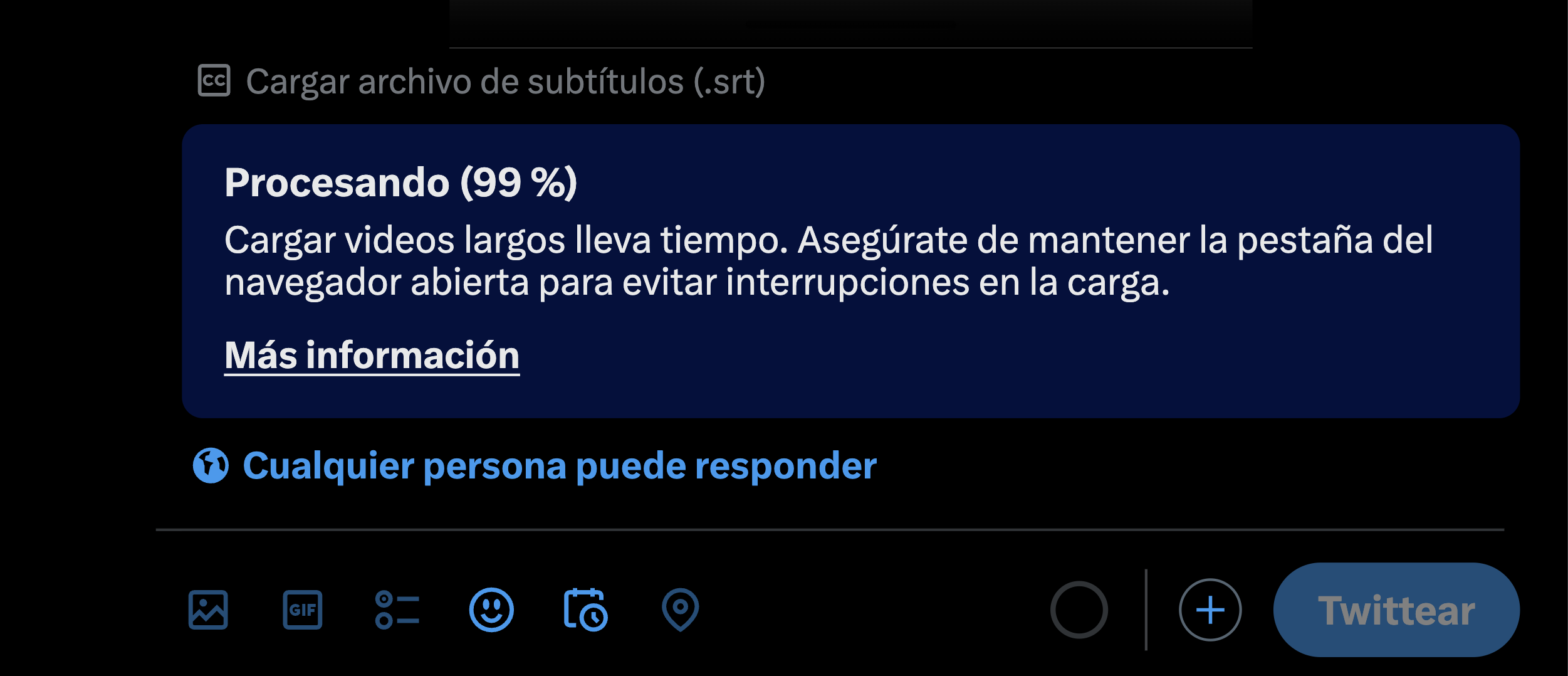
Este cambio es permanente y por mucho que esperemos el proceso de continuará. En realidad, en la trastienda del algoritmo de Twitter, lo que se ha originado es un error de compatibilidad que hace imposible usar nuestro vídeo tal cual lo intentamos subir. Es necesario modificarlo un poco para hacerlo

Cómo solucionar el fallo de “Procesando 99%” en Twitter.
Para poder subir el vídeo que queremos subir a Twitter tendremos que utilizar una codificación y formato distintos. Si bien este proceso puede parecer complicado, existen herramientas online con las que realizarlo en pocos minutos y sin necesidad de descargar nada.
Nuestra recomendación para que el proceso sea sencillo es exportar nuestro vídeo a formato “MOV” o “MP4” y usar como códec de vídeo el H.264 AVC. Si se trata de un vídeo corto también es válido usar el formato GIF, sin embargo, dado a que normalmente se usan con pequeñas animaciones en lugar de vídeo Twitter tiene limitaciones en cuanto al tamaño que estos archivos pueden tener.

A continuación puedes encontrar una de las webs que nos permiten convertir archivos online. Con realizar una búsqueda en Google podrás encontrar muchas otras.
En el caso de esta, el proceso es el siguiente:
- Seleccionamos el vídeo que queremos convertir.
- Seleccionamos “MP4” o “MOV” como formato.
- Con el botón de ajustes confirmamos que estemos usando el códec H.264 AVC.
- Pulsamos sobre “Convertir” para iniciar el proceso.
- Una vez termine el proceso, descargamos el archivo convertido.
- El vídeo ya será compatible con Twitter.
Ahora solo queda volver a subir el nuevo vídeo convertido a Twitter para ver como el procesado finaliza al 100%.


